Étape 2 : Connectez l'horloge à votre compte et activez votre abonnement
2.1 Comment allumer, éteindre et redémarrer l’horloge
Avant d’allumer l’horloge, assurez-vous qu’elle soit branchée à une prise électrique. Assurez-vous que l’horloge soit branchée en tout temps durant son utilisation. En cas de panne d’électricité, l’horloge restera allumée pendant quelques heures grâce à sa batterie.
Pour l’allumer, l’éteindre ou la redémarrer : appuyez quelques secondes sur le bouton en haut à gauche du côté de l’horloge.
2.2 Associez l’horloge à votre compte dans l’app mobile
Maintenant que vous avez créé votre compte dans l’app mobile, il vous faudra, sur l’horloge :
1. Assurez-vous d'abord voir l’heure et la date sur l’écran.
2. Pour faire apparaître le menu, balayez le doigt de la droite de l'écran de l'horloge vers le centre.
3. Sous Jumelage de l’horloge, appuyez sur “Non configuré”. Un code QR ainsi qu’un code de 6 caractères apparaîtront sur l’horloge. Ces codes seront valides pendant 15 minutes. Ne vous inquiétez pas : si vous ne les avez pas utilisés dans les 15 minutes, de nouveaux seront générés.
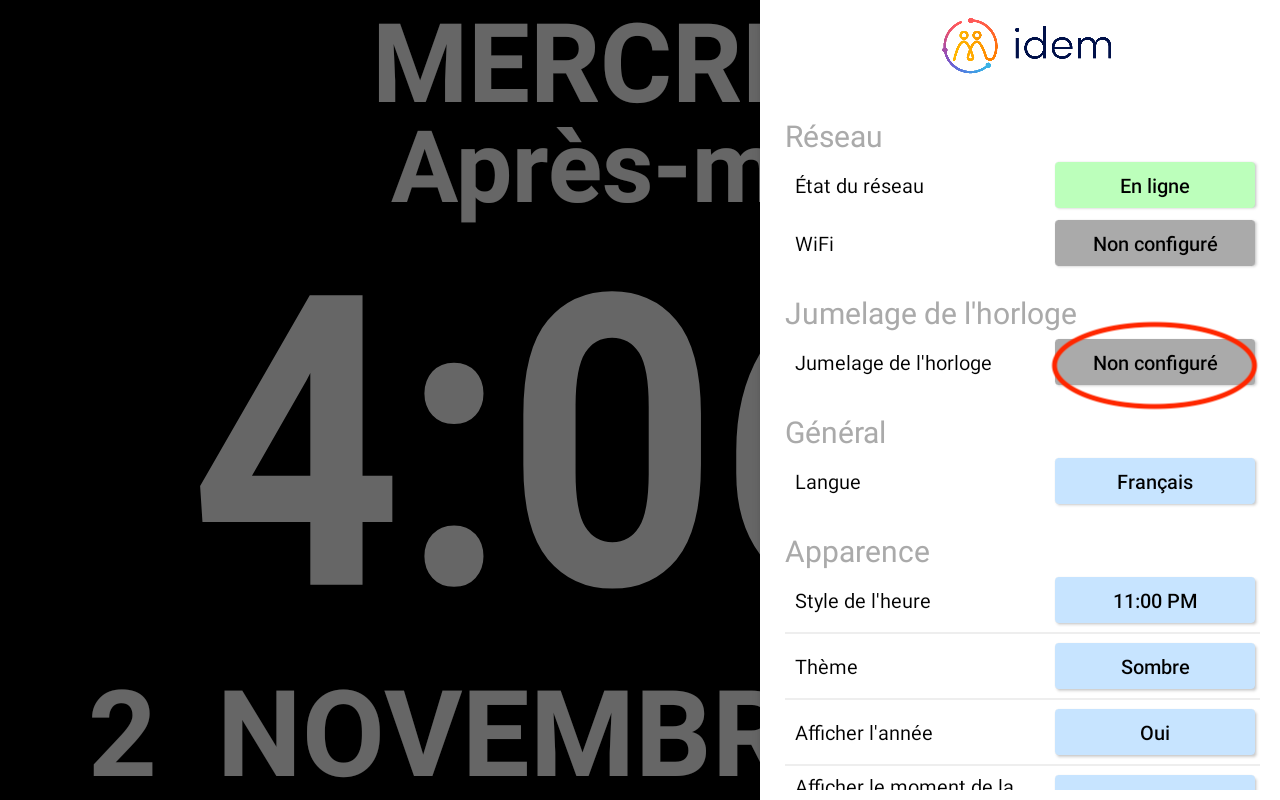 | 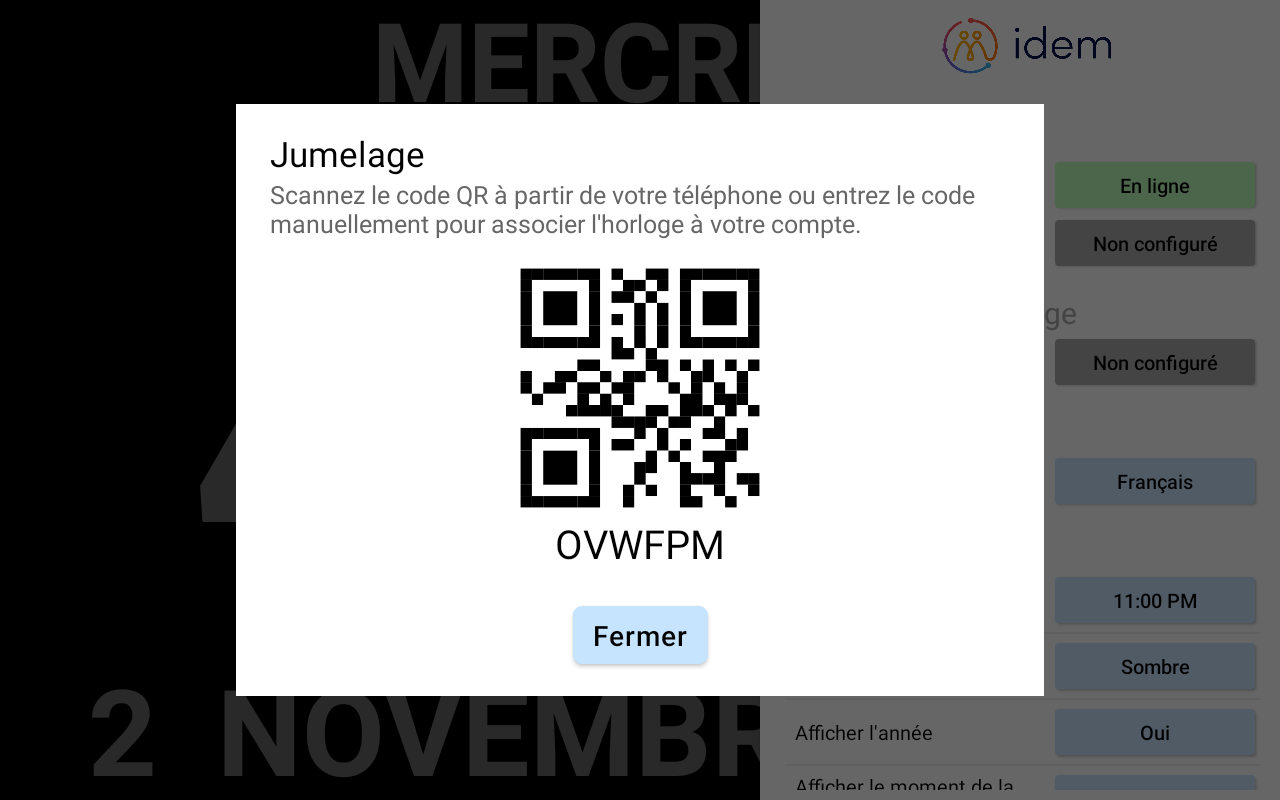 |
Dans l’application mobile sur votre téléphone intelligent: 1. Appuyez sur “+ Ajouter une horloge”.
2. Choisissez l’une des deux options présentées :
a. Scannez code QR : si vous acceptez, l’application utilisera la caméra de votre téléphone pour scanner le code QR qui apparaît sur l’horloge.
b. OU Entrez le code à 6 caractères affiché sur l’horloge, sous le code QR. Une fois le champ rempli dans l’application sur votre téléphone, appuyez sur “Jumeler” pour associer l’horloge à votre compte.
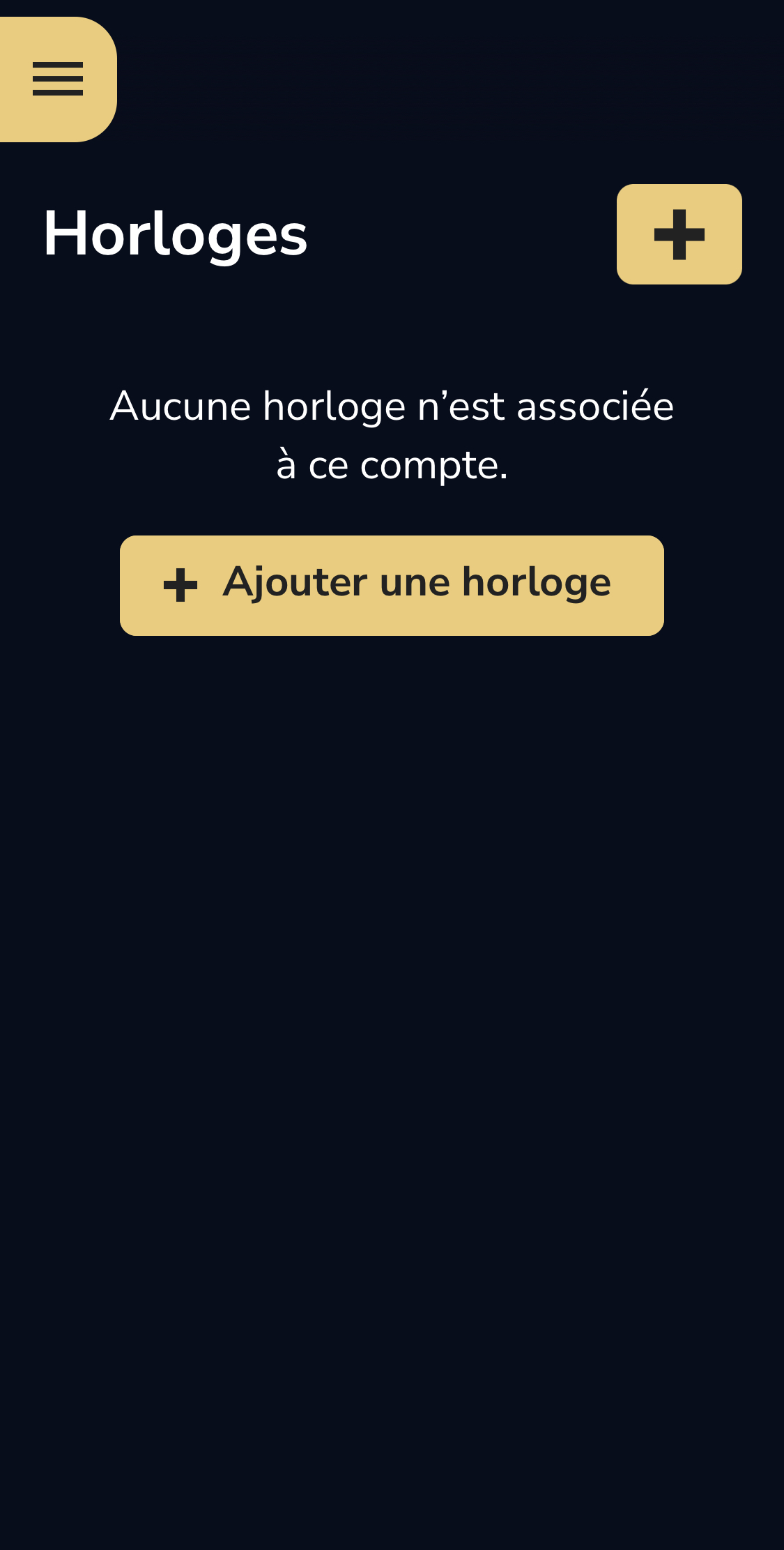 | 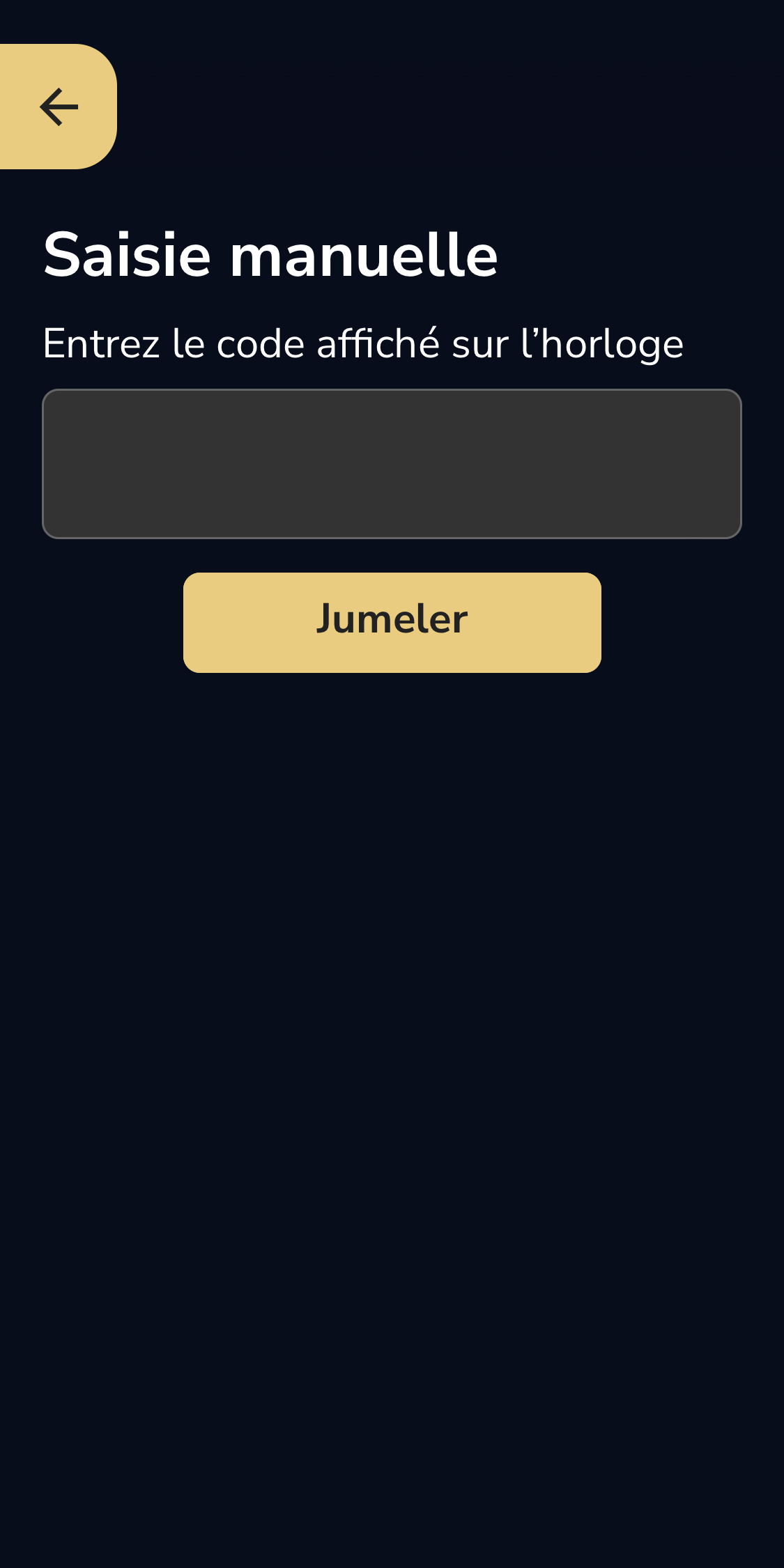 |
3. Vous devriez maintenant voir “Jumelage réussi” sur l’app mobile et sur l’horloge. Le menu de l’horloge affichera aussi “Jumelage réussi” sous Jumelage de l’horloge.
4. Entrez le nom désiré pour votre horloge dans l’application. Un bon exemple de nom est l’endroit où se trouvera l’horloge. (ex. Salon de Pierre), puis appuyez sur “Enregistrer”.
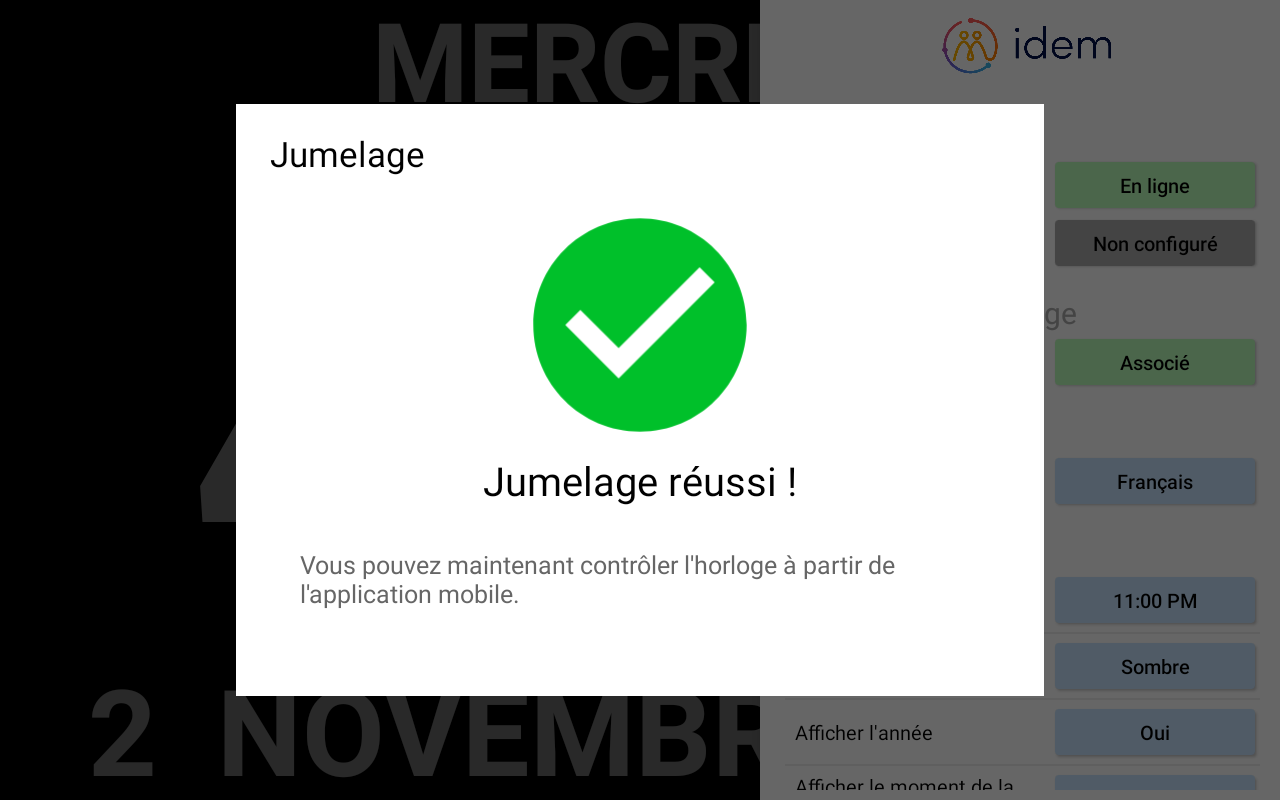
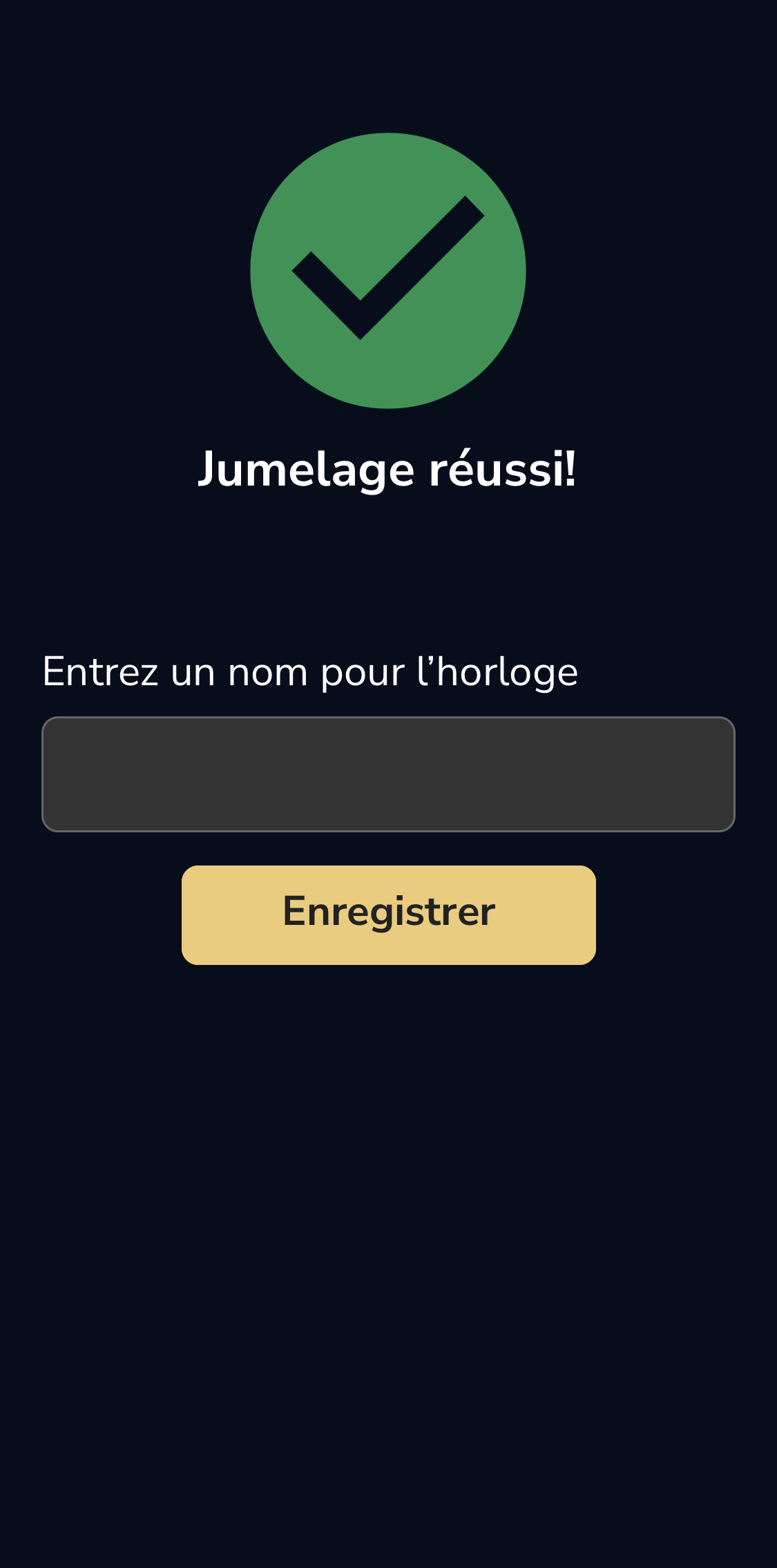 |
Bravo, votre horloge est désormais jumelée à votre compte. Vous pouvez la contrôler à distance!
2.3 Sélectionnez l’option de connectivité internet qui convient le mieux à vos besoins
Maintenant que votre horloge est associée à votre compte dans l’app mobile, la page Abonnement au service d’horloge connectée Idem s’affichera dans votre app.
Vous pourrez sélectionner le type d’abonnement qui vous convient et remplir les informations de facturation.
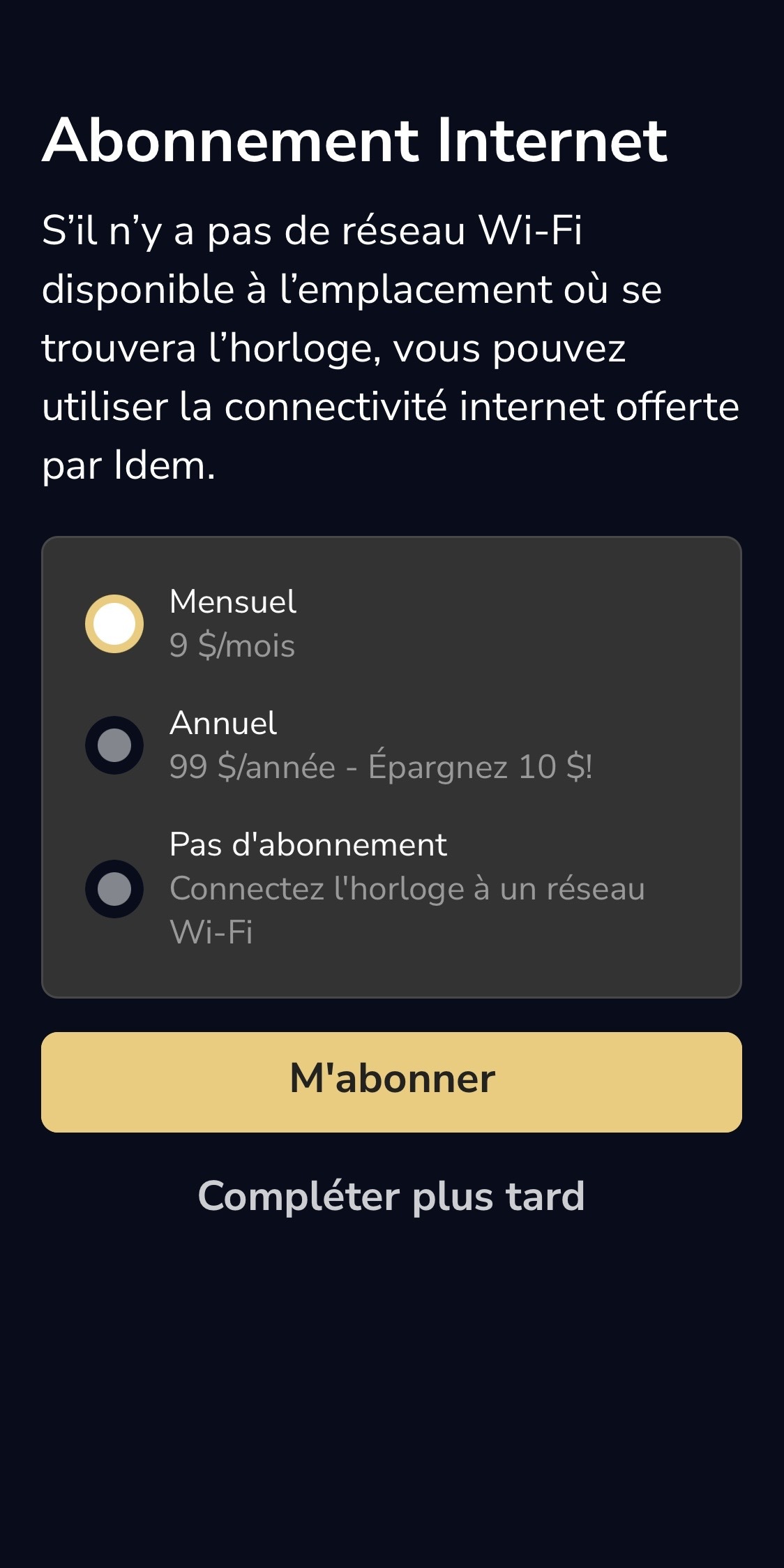 |
Si vous ne souhaitez pas avoir d’abonnement mensuel, vous devez connecter l’horloge à un réseau Wi-Fi stable.
Pour connecter l'horloge au Wi-Fi :
1. Sur l'horloge, balayez le doigt de la droite de l'écran de l'horloge vers le centre. Le menu apparaîtra.
2. Sous Réseau, appuyez sur “Non configuré”.
3. Sélectionnez votre réseau et entrez votre mot de passe.
Bravo, votre horloge est maintenant connectée ! Les communication programmées dans l'app apparaitront désormais sur l'horloge.
2.4 Explorez les réglages de l’horloge
Nous vous suggérons de vous familiarisez avec l’horloge avant de l’offrir à votre proche.
Vous pouvez accéder aux paramètres de l’horloge via l’app mobile, sous l’onglet Configuration, ou directement sur l’horloge en balayant le doigt de la droite de l'écran de l'horloge vers le centre.
Vous y trouverez divers réglages d'apparence (options d'affichage de l'heure et de la date, thème sombre ou clair, etc.), les paramètres audio (synthèse vocale, volume, carillons aux heures, etc.) ainsi que l'état du réseau.
Notez que l’app mobile offre plus de paramètres que le menu de l’horloge.
Vous êtes maintenant familier avec les paramètres de l’horloge!
Vous pouvez désormais passer à l'étape suivante pour communiquer à distance avec votre proche.